Snapchat terhempas? 8 pembetulan untuk mencuba iPhone dan Android

- 1338
- 417
- Dale Harris II
Adakah anda menghadapi masalah di mana Snapchat terus terhempas di telefon iphone atau Android anda? Ada peluang yang baik aplikasi mengalami gangguan kecil. Telefon anda juga mungkin mempunyai masalah yang menyebabkan masalah. Kami akan menunjukkan kepada anda bagaimana menyelesaikannya.
Beberapa sebab Snapchat terhempas di telefon anda termasuk telefon anda yang mengalami masalah perisian, perkhidmatan VPN anda mengganggu fungsi Snapchat, fail cache aplikasi menjadi korup, dan banyak lagi.
Isi kandungan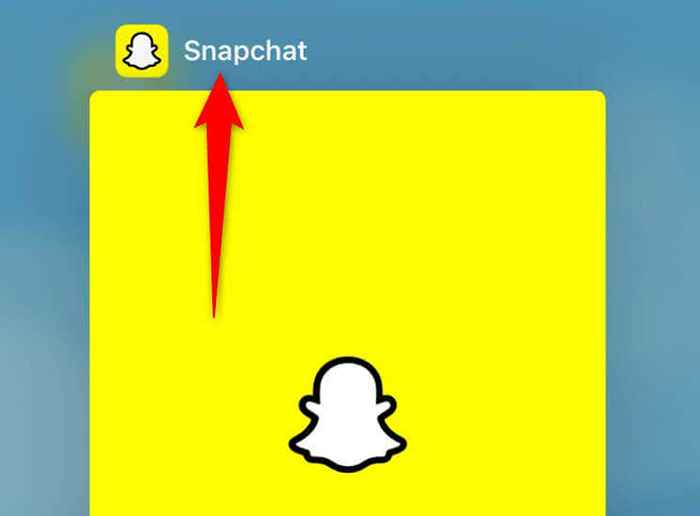
- Buka Snapchat dengan mengetuk ikon aplikasi di skrin utama anda.
Pada Android
Tidak seperti iPhone, Android membolehkan anda memaksa aplikasi rapat, yang memastikan aplikasi anda ditutup sepenuhnya sebelum anda melancarkannya.
- Pelancaran tetapan di telefon anda dan pilih aplikasi.
- Pilih Pengurusan App dan pilih Snapchat.
- Ketik Force Berhenti untuk memaksa aplikasinya untuk ditutup.
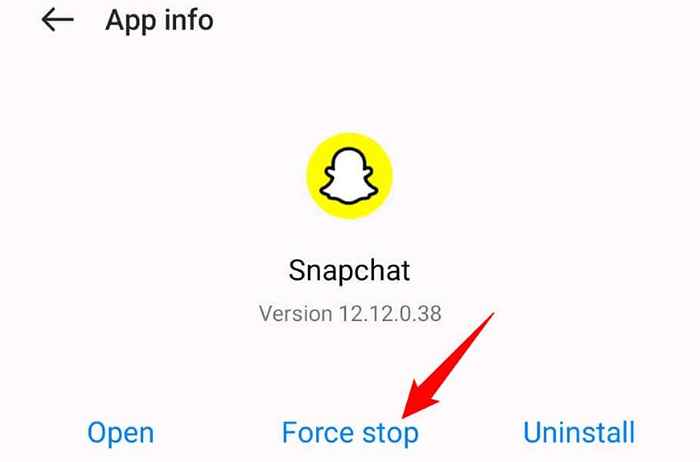
- Tutup Tetapan dan Lancarkan Snapchat dari Laci Aplikasi Telefon Anda.
2. Sambung semula telefon anda ke Internet
Snapchat memerlukan sambungan internet yang sentiasa aktif berfungsi. Sekiranya anda mempunyai masalah dengan sambungan anda, adalah idea yang baik untuk memutuskan dan menyambung semula telefon anda ke rangkaian anda. Ini akan menyelesaikan masalah kecil dengan sambungan antara telefon anda dan penghala wayarles anda.
Pada iPhone
- Lancarkan aplikasi Tetapan pada iPhone anda dan ketik Wi-Fi.
- Togol Wi-Fi, tunggu selama 10 saat, dan togol pilihan kembali.
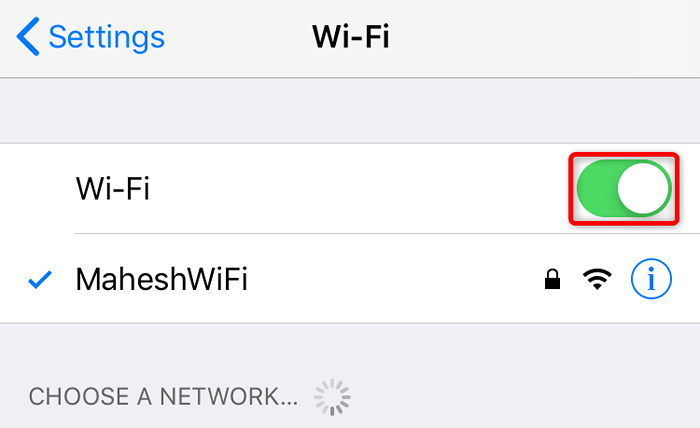
- Sambungkan ke rangkaian Wi-Fi pilihan anda.
Pada Android
- Buka Tetapan dan ketik Wi-Fi.
- Matikan Wi-Fi, tunggu selama 10 saat, dan putar pilihan kembali.
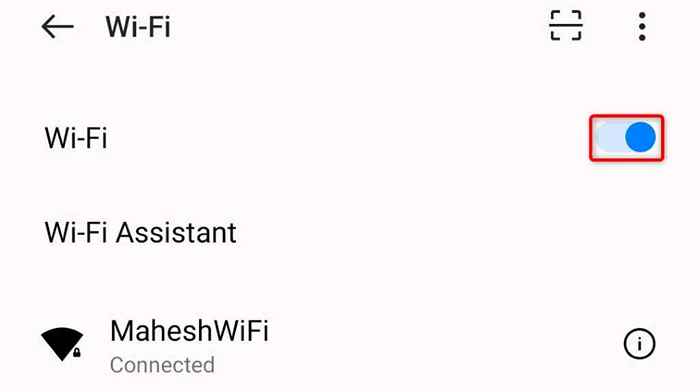
- Pilih rangkaian wayarles pilihan anda dalam senarai.
3. Mulakan semula telefon iphone atau Android anda
Sekiranya anda tidak dapat menyelesaikan masalah dengan menyambung semula telefon anda ke internet, berikan telefon anda reboot dan lihat apakah itu menyelesaikan masalahnya. Reboot telefon anda melumpuhkan dan mengaktifkan semula semua ciri peranti anda, menyelesaikan banyak masalah kecil.
Pastikan untuk menyimpan kerja anda yang tidak selamat di aplikasi anda sebelum memulakan semula peranti anda.
Pada iPhone
- Tekan sama ada Volume Up + Side atau Volume Down + Butang pada masa yang sama.
- Seret gelangsar dan telefon anda akan mematikan. Kemudian, tunggu selama 30 saat.
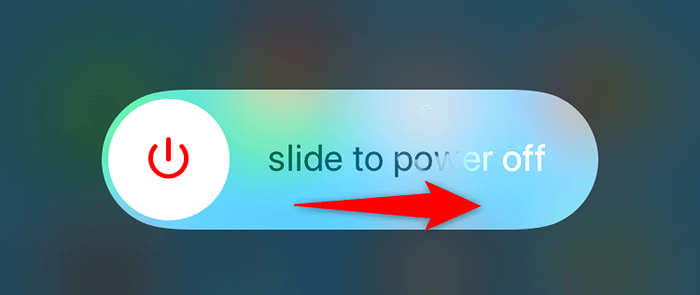
- Kuasa telefon anda kembali dengan menekan dan menahan butang sampingan sehingga logo Apple muncul.
Pada Android
- Tekan dan tahan butang kuasa di telefon anda.
- Pilih mulakan semula dalam menu.
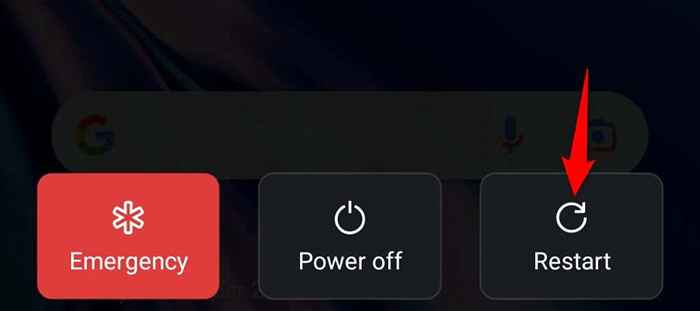
4. Lumpuhkan VPN anda
Aplikasi VPN telefon anda mengarahkan data internet anda melalui pelayan tengah, kadang-kadang menyebabkan masalah dengan pelbagai aplikasi yang dibolehkan Internet anda. Dalam kes ini, anda boleh bertukar -tukar VPN anda buat sementara waktu untuk melihat apakah itu menyelesaikan masalah.
Bagaimana anda melumpuhkan perkhidmatan VPN bergantung pada aplikasi yang anda gunakan. Dalam kebanyakan aplikasi VPN, anda akan menemui toggle besar di skrin utama, yang membolehkan anda menghidupkan dan mematikan perkhidmatan.
Apabila anda telah melumpuhkan VPN, lancarkan Snapchat dan lihat jika aplikasi masih terhempas.
5. Kosongkan fail cache Snapchat
Seperti semua aplikasi lain, Snapchat mencipta dan menyimpan fail cache pada telefon anda untuk memberi anda prestasi yang lebih baik. Kadang -kadang, data cache ini menjadi korup, yang menyebabkan masalah dengan aplikasinya.
Nasib baik, anda boleh membersihkan fail cache snapchat anda dan menyelesaikan masalah anda. Berbuat demikian tidak memadamkan data peribadi anda atau snap dan mesej yang dihantar atau diterima anda.
Pada iPhone
IPhone tidak membenarkan anda membersihkan cache aplikasi dari menu tetapan peranti. Walau bagaimanapun, anda boleh menggunakan pilihan dalam apl Snapchat untuk memadam fail cache yang disimpan.
- Lancarkan Snapchat pada iPhone anda.
- Pilih ikon profil anda di sudut kiri atas dan ikon gear di sudut kanan atas.
- Tatal ke bawah halaman dan ketik cache jelas.
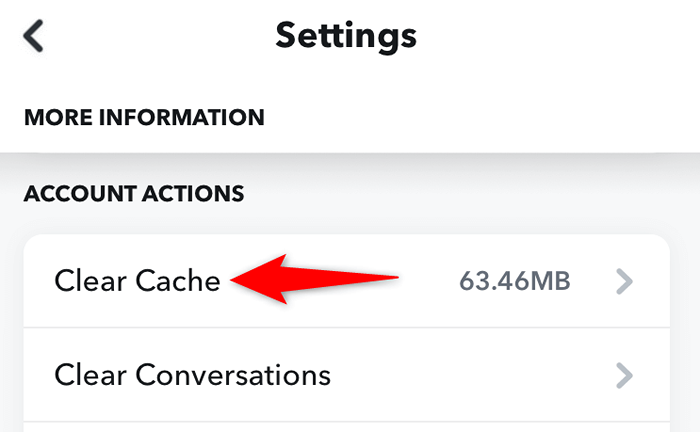
- Pilih Jelas dengan arahan.
- Berhenti dan Letakkan semula Snapchat.
Pada Android
Android membolehkan anda memadam data cache aplikasi walaupun aplikasinya tidak dilancarkan.
- Buka tetapan di telefon anda dan pilih aplikasi.
- Pilih Pengurusan App dan pilih Snapchat.
- Ketik Penggunaan Penyimpanan dan pilih Cache Clear.
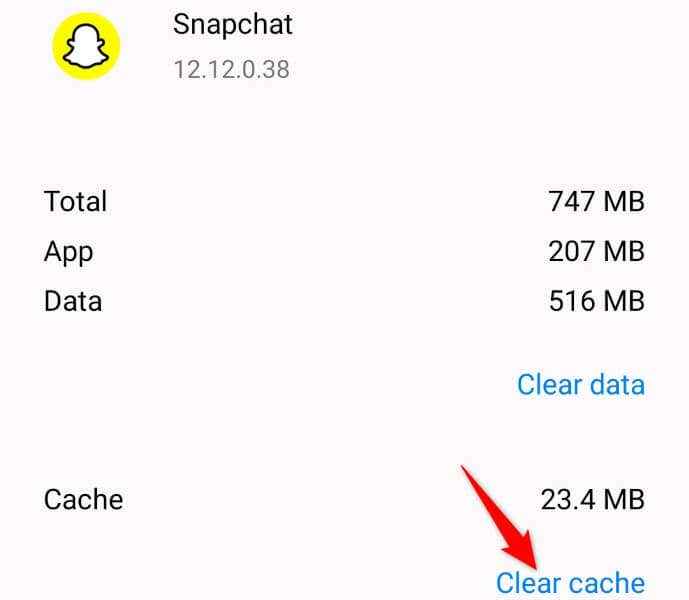
- Lancarkan Snapchat di telefon anda.
6. Kemas kini Snapchat pada telefon iphone atau Android anda
Aplikasi ketinggalan zaman sering menyebabkan pelbagai masalah. Masalah kemalangan snapchat anda mungkin disebabkan oleh versi aplikasi lama. Dalam kes ini, anda boleh mengemas kini aplikasi di telefon anda untuk menyelesaikan masalah anda.
Mengemas kini aplikasi membawa beberapa pembetulan pepijat dan mungkin menambah ciri baru.
Pada iPhone
- Lancarkan App Store di iPhone anda.
- Pilih kemas kini di bahagian bawah.
- Pilih kemas kini di sebelah Snapchat dalam senarai.
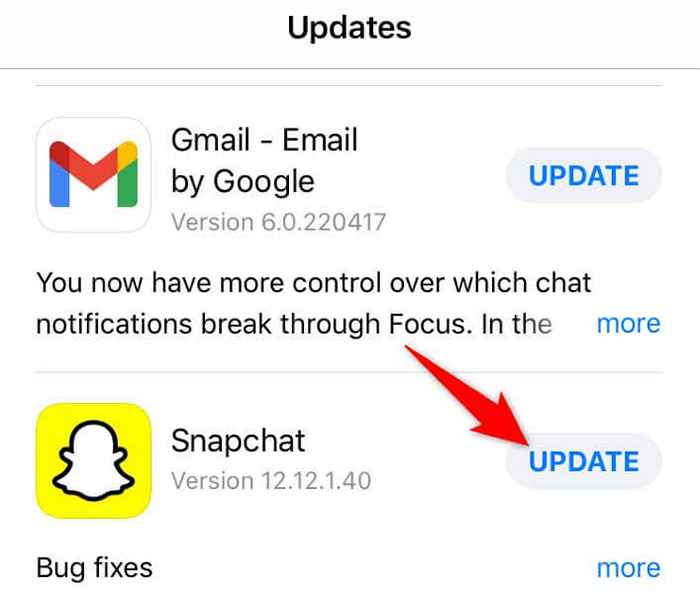
Pada Android
- Buka Google Play Store di telefon anda.
- Cari dan ketik Snapchat.
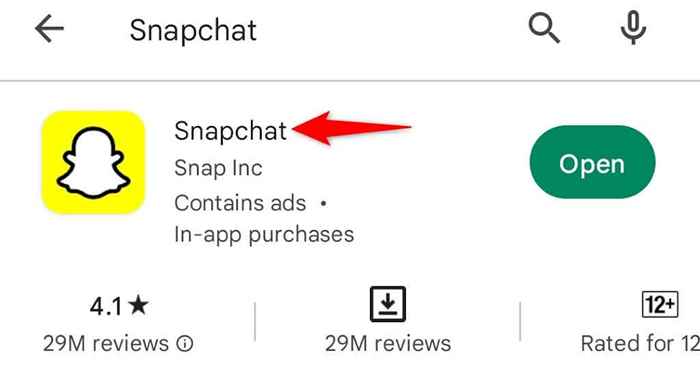
- Pilih kemas kini untuk mula mengemas kini aplikasi.
7. Kemas kini sistem operasi telefon anda
Sistem operasi telefon anda mungkin mempunyai pepijat, menyebabkan Snapchat terhempas. Biasa bagi aplikasi yang terhempas apabila terdapat masalah peringkat sistem di telefon.
Satu cara untuk membetulkannya ialah memasang kemas kini perisian terkini untuk peranti anda. Anda boleh melakukan ini secara percuma di kedua -dua iPhone dan Android.
Pada iPhone (iOS)
- Buka Tetapan pada iPhone anda.
- Pilih Umum> Kemas Kini Perisian Dalam Tetapan.
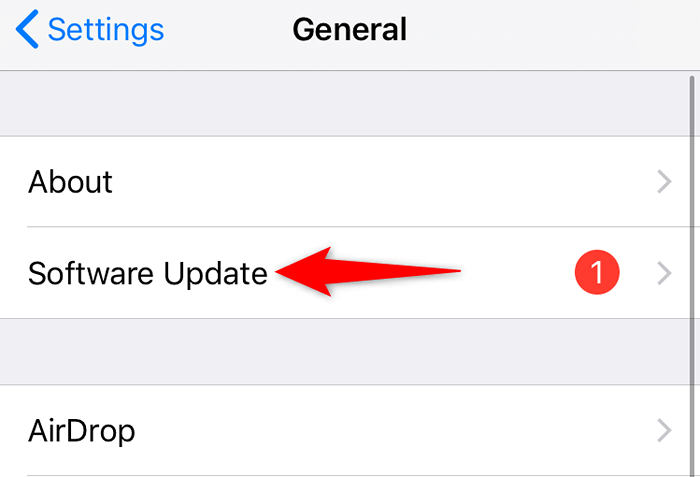
- Biarkan periksa iPhone anda untuk kemas kini yang ada.
- Muat turun dan pasang kemas kini yang dipaparkan.
Pada Android
- Pelancaran tetapan di telefon anda.
- Tatal ke bawah dan pilih mengenai peranti.
- Ketik ikon kemas kini perisian di bahagian atas untuk mula mencari versi perisian yang lebih baru.
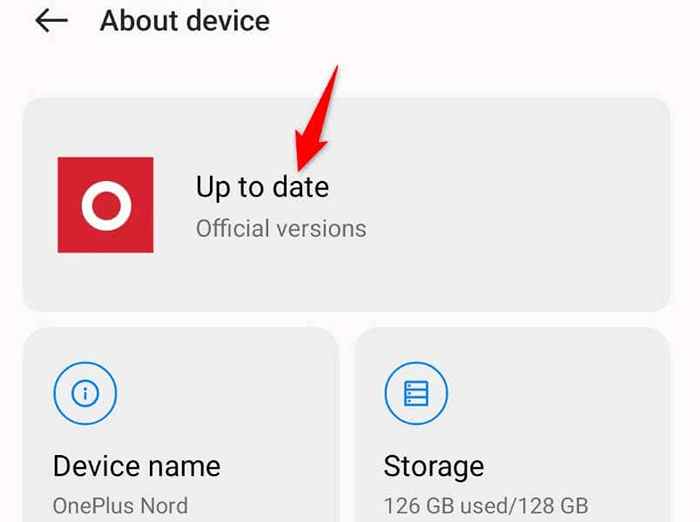
- Muat turun dan pasang kemas kini yang ada.
8. Pasang semula Snapchat di telefon anda
Sekiranya Snapchat terus terhempas, mungkin masa untuk menyahpasang dan memasang semula aplikasinya kerana fail teras aplikasi mungkin korup. Pasang semula aplikasi memadam fail rasuah ini dan menggantikannya dengan fail baru yang berfungsi.
Anda mesti log masuk semula ke akaun Snapchat anda apabila anda mengeluarkan dan memuatkan semula aplikasi di telefon anda. Anda tidak akan kehilangan data yang disimpan dengan aplikasinya.
Pada iPhone
- Ketik dan tahan Snapchat di skrin utama iPhone anda.
- Pilih x di sudut kiri atas aplikasi.
- Pilih Padam dengan arahan.
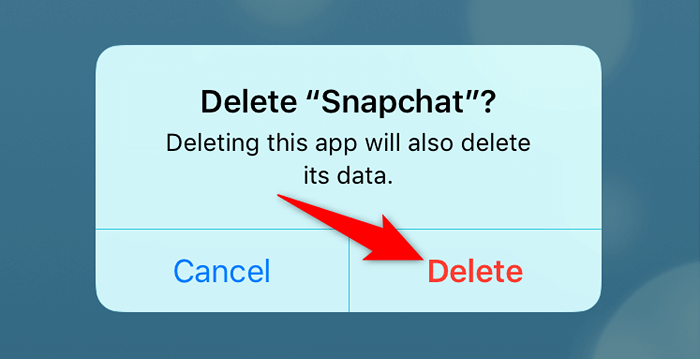
- Buka kedai aplikasi, cari Snapchat, dan pilih ikon muat turun.
Pada Android
- Ketik dan tahan Snapchat dalam laci aplikasi telefon anda.
- Pilih Uninstall dalam menu.
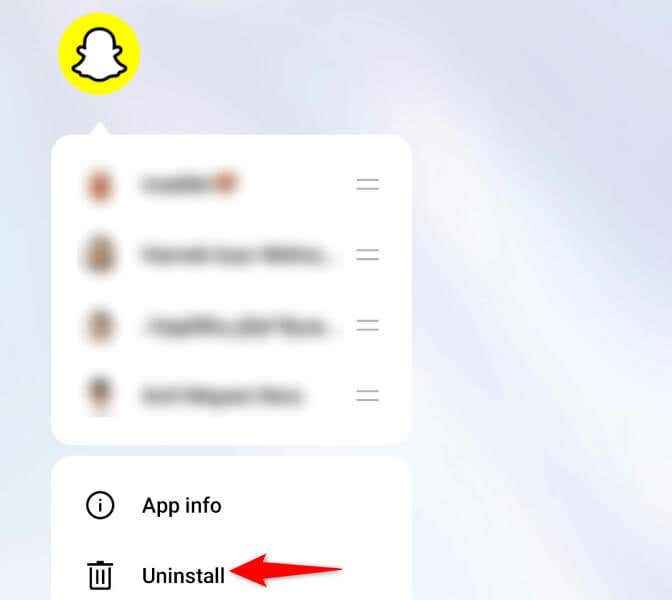
- Pilih Nyahpasang dengan segera.
- Lancarkan kedai main google, cari Snapchat, dan pilih Pasang.
Betulkan masalah kemalangan Snapchat pada telefon iPhone atau Android anda
Masalah kemalangan Snapchat dapat mengganggu pengalaman anda dengan aplikasinya, menghalang anda daripada menghantar dan menerima snap dan mesej. Nasib baik, tidak terlalu lama untuk menyelesaikan masalah ini dan kembali ke perniagaan snap anda.
Anda boleh mencuba beberapa penyelesaian seperti yang diterangkan di atas untuk menyelesaikan masalah anda. Sebaik sahaja anda melakukannya, Snapchat tidak lagi akan terhempas, memberikan anda pengalaman pemesejan yang tidak terganggu.
- « Apa maksudnya anda sedang terhad dalam perselisihan (dan bagaimana untuk memperbaiki)?
- Cara menambah mata peluru di Microsoft Word »

